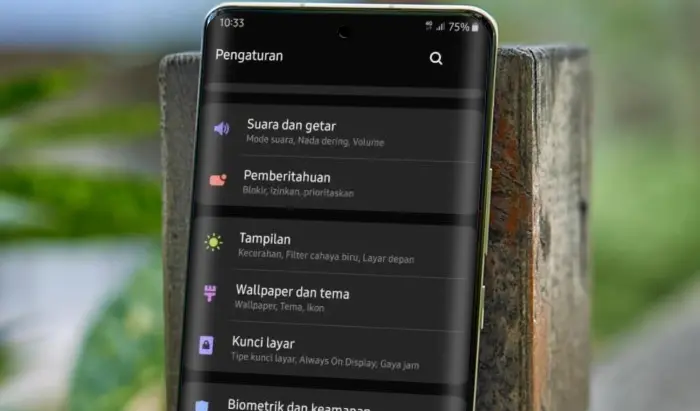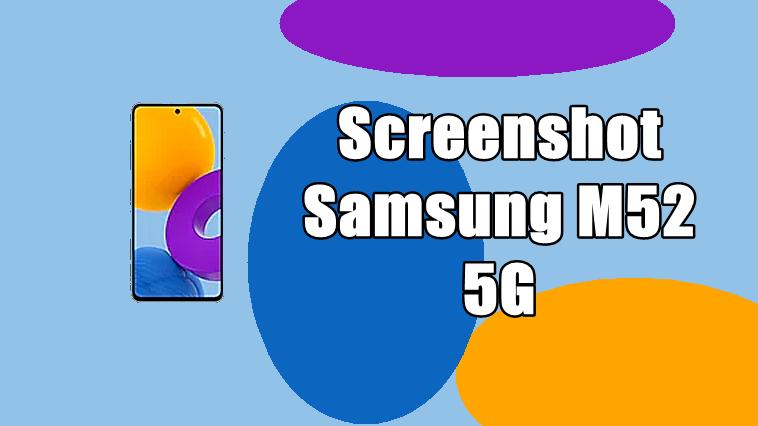Cara Membersihkan Penyimpanan iPhone yang penuh
Semakin besar penyimpanan perangkat yang kita miliki, semakin banyak file yang cenderung kita simpan dan akhirnya sampai mendapatkan pesan “Penyimpanan hampir penuh”, meskipun iPhone atau iPad memiliki ruang penyimpanan yang besar.
Nah, tanpa basa-basi lagi silahkan simak cara membersihkan penyimpanan di iPhone dan iPad.
Apakah penyimpanan iPhone hampir penuh?
Kita dapat memeriksa penyimpanan iPhone dengan membuka Pengaturan > Umum > Penyimpanan iPhone. Ketika penyimpanan penuh, biasanya akan mendapatkan pesan peringatan penyimpanan hampir penuh.
iPhone dapat kehabisan ruang jika menyimpan terlalu banyak file media atau aplikasi, atau memiliki banyak file sampah yang tidak perlu.
Hanya butuh empat bulan saya mendapatkan peringatan memory penuh di iPhone baru saya, setelah menyimpan beberapa video, mengunduh beberapa daftar putar Spotify dan klip YouTube, dan memasang beberapa permainan. Pada artikel ini, saya akan memandu bagaimana langkah-langkah cara menghapus data sistem di iPhone.
Sebelum mulai membersihkan, ingatlah bahwa mengosongkan penyimpanan di iPhone dan menghapus file sampah hanyalah bagian dari proses untuk memastikan perangkat tetap fresh dan cepat.
Cara Menghapus Cache Safari iOS
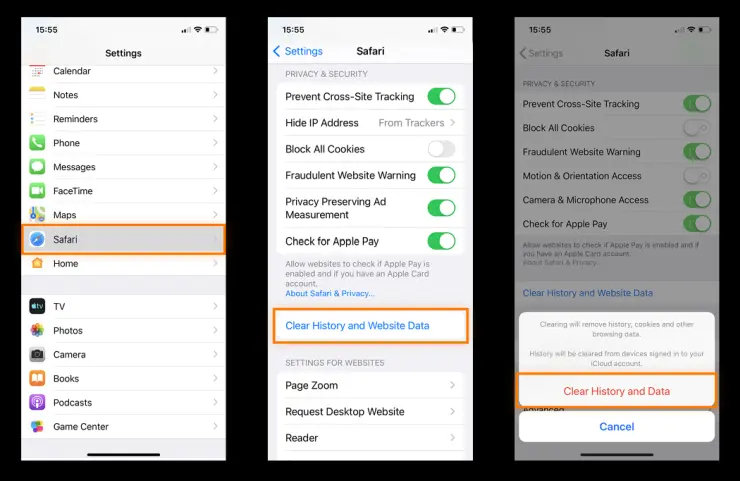
Kita dapat menghapus cache browser iPhone melalui menu pengaturan perangkat. Menghapus data penelusuran iPhone adalah langkah pertama dalam membersihkan iPhone. Cache browser di Safari atau browser web lainnya harus dibersihkan secara teratur untuk memastikan bahwa sampah tidak menumpuk.
Saat menjelajahi web, browser Safari menyimpan banyak informasi di perangkat. Sebagian besar dapat dihapus, seperti cookie, gambar, dan data riwayat browser. Beberapa data digunakan secara teratur seperti bookmark, tetapi sebagian besar adalah data sementara (cache).
Data yang disimpan dalam cache dapat berguna untuk kunjungan situs web di masa mendatang, karena mencakup riwayat pencarian terbaru dan menghemat penggunaan data seluler.
Namun, cache dimaksudkan untuk sementara — dan terlalu sering, cache tidak pernah dihapus. Ini mengacaukan perangkat dan memakan banyak ruang penyimpanan. Berikut cara menghapus cache di iPhone.
- Membuka Settings aplikasi di iPhone dan pilih Safari.
- Gulir ke bawah dan ketuk Clear History and Website Data.
- Konfirmasi dengan mengetuk Clear History and Data.
Untuk melihat berapa banyak ruang penyimpanan di iPhone yang digunakan oleh file-file sementara, ketuk Advanced dan Website Data. Saya mengunjungi satu situs dan membuka satu artikel, dan hasilnya adalah tiga lusin entri, dengan total penyimpanan ponsel 7,8 MB. Ini menunjukkan berapa banyak file sampah yang tersisa di cache iPhone setelah mengunjungi hanya satu situs.
Hapus dokumen dan data cache dari iPhone
Sebagian besar aplikasi tidak dioptimalkan dengan sempurna. Banyak aplikasi menghabiskan ruang penyimpanan dan membuat data sistem jadi berantakan. Biasanya ukuran aplikasi seperti Facebook dan data yang disimpannya secara lokal sangat besar. Data sistem yang tersimpan terkadang tersembunyi jauh di dalam aplikasi bahkan mungkin tidak menyadari kalau data tersebut sedang dikumpulkan.
Berikut ini cara menghapus dokumen dan data di iPhone:
Hapus Data Aplikasi
Spotify Premium memungkinkan menyimpan lagu dan daftar putar secara offline. Jika kamu seperti saya, kamu sering hanya membalik tombol Unduh tanpa menyadari bahwa itu akan mengunduh 10 GB musik.
Berikut adalah langkah-langkah untuk membantu menemukan babi data terbesar yang tersembunyi di dalam aplikasi, untuk menghapus data sistem tersebut untuk menghapus penyimpanan di iPhone.
Pergi ke Settings aplikasi di iPhone. Ketukan General , lalu navigasikan ke iPhone Storage. Layar ini menunjukkan ikhtisar tentang apa yang menghabiskan ruang iPhone:
Dapatkan detail lebih lanjut dengan mengetuk aplikasi dan memeriksa opsi:
Menggunakan Offload App untuk menghapus aplikasi dan menyimpan file. Menghapus instalan aplikasi berguna jika kamu tidak sering menggunakan aplikasi, aplikasinya besar, dan jika data yang disimpannya kecil.
Jika aplikasi telah ada di ponsel kamu untuk sementara waktu tetapi tidak digunakan, hapus aplikasi tersebut. Ini sangat berguna jika aplikasinya sangat besar dan tidak dapat menemukan solusi untuk menghapus data sistem dari iPhone. Uninstall aplikasi juga akan menghapus file cache secara otomatis, tetapi pastikan untuk tidak menghapus file penting terlebih dahulu.
Keuntungan lain untuk menghapus aplikasi lama adalah meningkatkan kinerja iPhone. Kita memiliki opsi di layar Penyimpanan iPhone untuk cara menghapus dokumen dan data di iPhone tanpa menghapus aplikasi. Berikut caranya:
Hapus iMessages lama
Obrolan grup salah satu penyebab penyimpanan iPhone cepat penuh. Setiap video, gambar, dan lampiran yang kamu kirim disimpan di ponsel sampai kamu menghapusnya secara manual. Ini tidak hanya menghabiskan banyak penyimpanan di iPhone terutama jika teman-teman suka berbagi foto.
Untuk menghapus iMessages lama, buka daftar aplikasi yang ditampilkan di iPhone Storage layar dan ketuk Messages. Di sini, kamu dapat menghapus lampiran berukuran besar, seperti video atau foto.
Atau, langsung masuk ke aplikasi iMessage dan hapus percakapan individual.
Hapus foto lama
Anda dapat melihat semua album foto dan menghapus yang tidak kamu perlukan, tetapi semua penyadapan dan penghapusan itu bisa memakan waktu berhari-hari. Untuk menghapus foto lama dan tidak perlu dengan lebih mudah (dan menghemat banyak waktu), buka Settings > General > iPhone Storage dan navigasikan ke Photos aplikasi.
Dari sini, dapat menghapus “Recently Deleted” Album dengan mengetuk Empty. bisa juga buka Review Personal Videos , yang menampilkan daftar video terbesar yang, jika dihapus, akan membantu mengosongkan sebagian penyimpanan iPhone.
Periksa daftar ini dengan cermat agar tidak membuang foto-foto penting. juga dapat mengunggah foto ke iCloud. Jika kamu memilih paket berbayar Apple, paket ini menawarkan penyimpanan hingga 50 GB, bukan 5 GB gratis . Menyimpan foto ke iCloud membantu mengosongkan penyimpanan lokal di iPhone, sekaligus membuat semua foto mudah diakses di cloud.
Hapus Penyimpanan lain
Daftar Penyimpanan iPhone mengkategorikan semua item yang disimpan di perangkat. File sampah atau cache apa pun yang tidak dapat diindeks oleh ponsel akan berakhir di Penyimpanan lain. Misalnya, saat mengunduh musik, secara otomatis dikategorikan sebagai Media. Namun, jika lebih suka streaming musik, iPhone mengumpulkan cache dan menyimpannya di Penyimpanan lain.
Untuk menghapus file sampah yang disimpan di Penyimpanan lain, buka Settings > General > iPhone Storage. Grafik akan muncul di bagian atas layar yang menunjukkan berapa banyak ruang yang digunakan oleh penyimpanan Lainnya. Menghapus data aplikasi untuk masing-masing aplikasi akan membantu membersihkan file sampah dari iPhone.
Bersihkan file sampah
Cara mudah untuk mengosongkan ruang penyimpanan dengan cepat adalah dengan membersihkan file sampah di iPhone. File-file ini disimpan sebagai log, cache, dan cookie di masing-masing aplikasi.
Seiring waktu, file sampah ini dapat memperlambat iPhone dan menghabiskan memory. Bersihkan file sampah di iPhone dengan membuka Settings > General > iPhone Storage. Buka aplikasi individual untuk menghapus unduhan dan file data.
Anda juga dapat menghapus dan menginstal ulang aplikasi untuk menghapus file sampah iPhone dan memperbarui aplikasi secara bersamaan.
Hapus video offline
Saya cenderung melupakan pemutar video, yang juga memakan ruang penyimpanan di iPhone. Misalnya, berlangganan YouTube Premium, yang memungkinkan download klip YouTube ke iPhone. Saya juga menggunakan VLC Player untuk menyimpan dan memutar video.
Sayangnya, daftar Penyimpanan iPhone tidak membantu mengidentifikasi video tertentu yang menggunakan penyimpanan, dan tidak memungkinkan penghapusan file individual di iPhone.
Untuk menghapus file video di iPhone, buka YouTube aplikasi, buka Library > Downloads , lalu hapus video offline dengan mengetuk Delete from downloads.
Melakukan Reset
Saya membersihkan iPhone setiap beberapa bulan sekali dan mungkin lebih jika benar-benar perlu dibersihkan. Namun terkadang, kita mungkin memerlukan reset pabrik secara menyeluruh. Saat melakukan reset pabrik, itu tidak hanya akan menghapus file yang tersisa dari aplikasi, tetapi juga dari iOS itu sendiri.
Berhati-hatilah sebelum mengatur ulang pabrik iPhone dan jangan membuat pilihan ini jika tidak terpaksa
Sebelum melakukan reset pabrik, pastikan semua file dibackup dan pengaturan penting disimpan. Juga, pastikan semua kata sandi dicadangkan. Setelah selesai, pastikan untuk melindungi ponsel dengan aplikasi keamanan iOS.
Untuk membersihkan ponsel , buka Settings > General, lalu gulir ke bawah ke Reset. Pilih Erase All Content and Settings. Jika menggunakan iCloud, tunggu semua pengaturan penting untuk diunggah, lalu konfirmasi.
Prosesnya bisa memakan waktu cukup lama. Namun pada akhirnya iPhone akan fresh dan bersih.
Sekarang sudah tahu cara menghapus iPhone cache, data, dan sampah dan tidak perlu melakukan reset pabrik setiap kali ingin mengosongkan ruang penyimpanan.